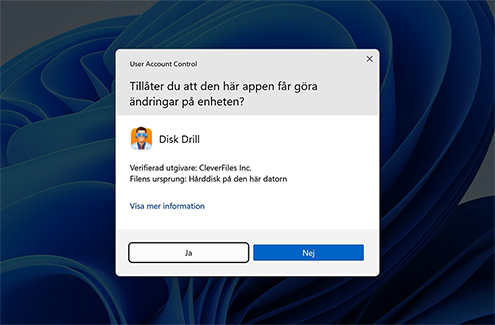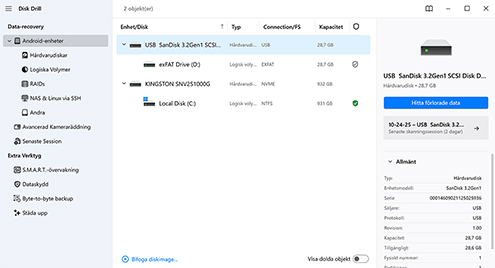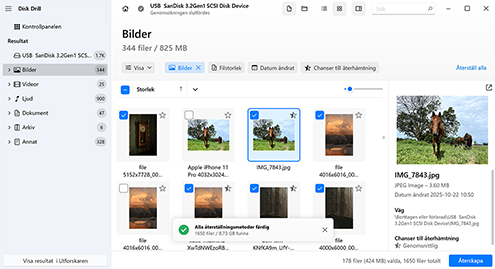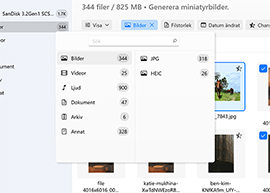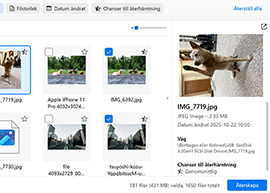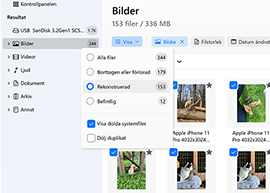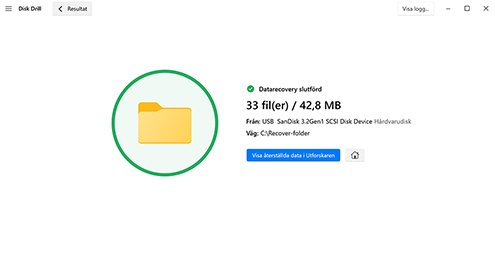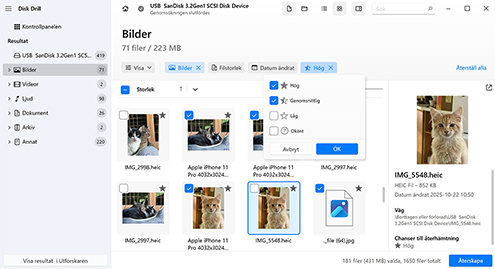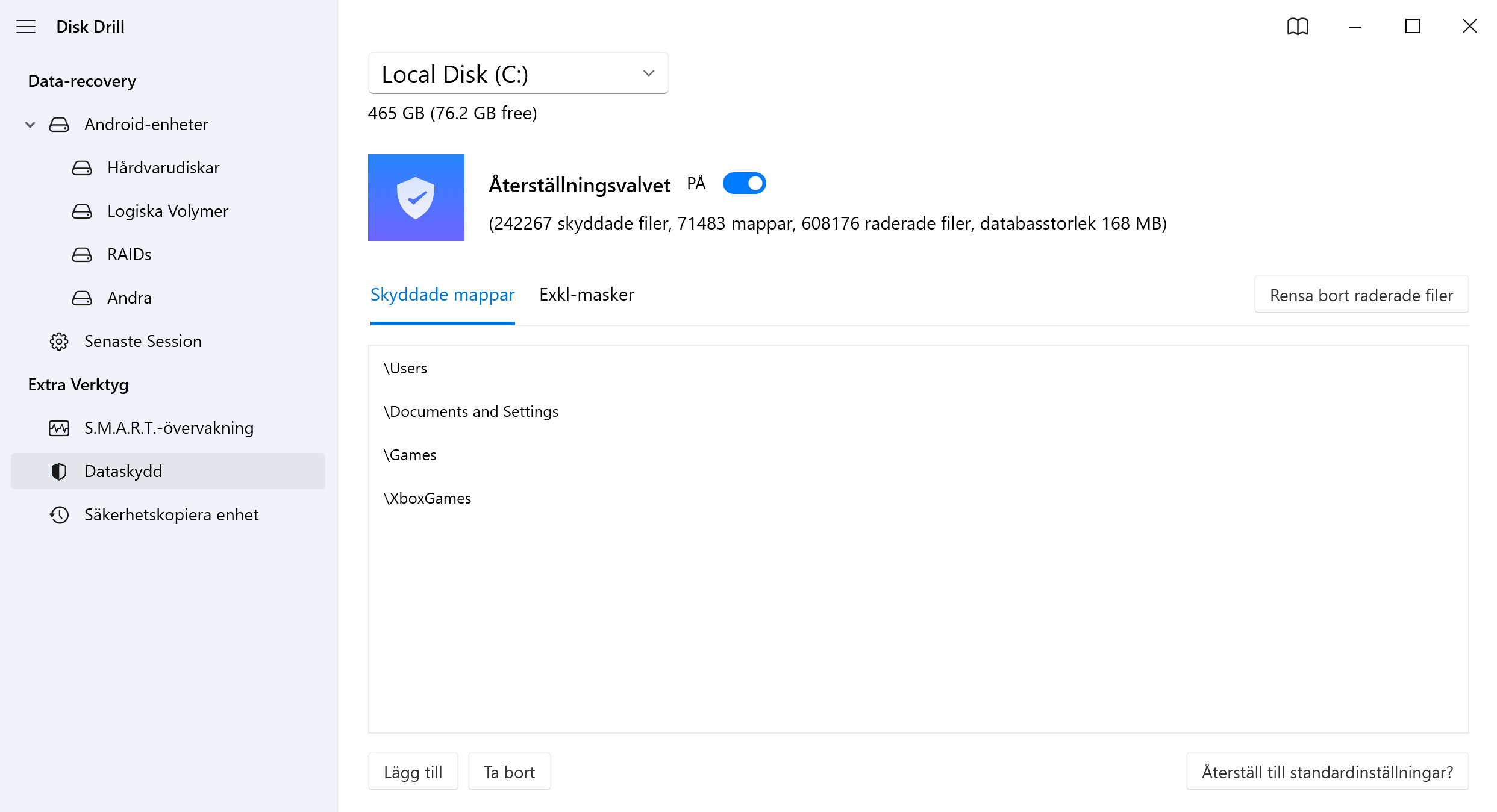Inte alla dataåterställningsverktyg kan prestera på samma nivå när det gäller återställning av foton. Vi har granskat varje dataåterställningsprogram ovan och sammanfattat vad vi tycker om varje nedan.
Läs mer
Stänga
1. Disk Drill bildåterställningsprogram (Windows / Mac)
Disk Drill innehåller allt du behöver i en lösning för fotåterställning. Det har förmågan att skanna din enhet och återställa ett imponerande antal förlorade eller raderade fotoformat utan svårigheter. Tabellen ovan visar dess omfattande stöd för alla testade format, från moderna HEIC-filer till professionella RAW-format. Dessutom ingår dataskyddsfunktioner som Recovery Vault som håller dina foton säkra vid eventuell dataförlust.
2. Stellar Professional Photo Recovery Software (Windows & Mac)
Stellar är ytterligare ett populärt verktyg för fotåterställning som kan återställa raderade bilder. Det innehåller en förhandsgranskningsfunktion som gör att du kan se fotot innan du återställer det. Dock kan du bli besviken när du upptäcker att det inte har fullt stöd för fotoformat som används av professionella kameror, såsom CR2 och RAW. Stellar erbjuder ett separat betalt verktyg kallat Stellar Repair for Photo som kan reparera korrupta eller skadade foton efter återställning, men detta är en extra kostnad utöver deras återställningsprogram.
3. Recuva (Windows)
Recuva är ett gratisverktyg för dataåterställning som förtjänar uppmärksamhet från alla Windows-användare som vill återställa ett obegränsat antal foton utan kostnad. På grund av brist på uppdateringar och begränsat stöd kan dock dess effektivitet vid återställning av nyare fotoformat vara lägre än mer regelbundet uppdaterade verktyg, såsom Disk Drill. Som visas i våra tester misslyckas det helt med format som HEIC, RAW, TIF, ARW och CR3.
4. PhotoRec (Windows, Mac & Linux)
PhotoRec är ytterligare ett gratisverktyg för dataåterställning som kan användas för att återställa stora mängder foton utan att spendera pengar. Det har en kraftfull signaturskanner kapabel att känna igen hundratals fotoformat, men verktyget fungerar via ett ologiskt kommandoradsgränssnitt. Ett valfritt grafiskt gränssnitt, kallat QPhotoRec, finns för Windows-användare, men det saknar finess och mer avancerade funktioner.
5. EaseUS Photo Recovery Software (Windows & Mac)
EaseUS finns tillgängligt för Windows och Mac. Det stöder över 300 olika filtyper och återställning från en mängd olika scenarier för dataåterställning. Trots sitt imponerande utbud av stödda filtyper erbjuder det fortfarande bara delvis stöd för fotoformat som RAW, TIF och HEIC.